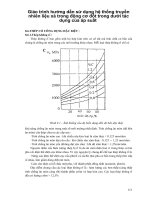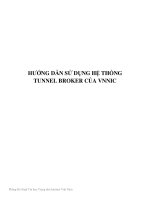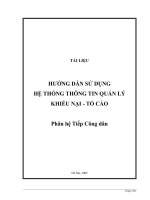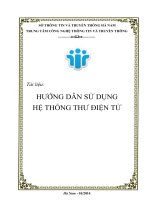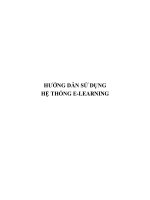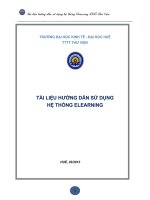HƯỚNG DẪN SỬ DỤNG HỆ THỐNG CỔNG THÔNG TIN ĐIỆN TỬ HỖ TRỢ DOANH NGHIỆP ĐĂNG KÝ CẤP GIẤY PHÉP KINH DOANH, GIẤY PHÉP XUẤT NHẬP KHẨU, GIẤY CHỨNG NHẬN HỢP CHUẨN
Bạn đang xem bản rút gọn của tài liệu. Xem và tải ngay bản đầy đủ của tài liệu tại đây (1.54 MB, 26 trang )
BAN CƠ YẾU CHÍNH PHỦ
CỤC QUẢN LÝ MẬT MÃ DÂN SỰ VÀ
KIỂM ĐỊNH SẢN PHẨM MẬT MÃ
HƯỚNG DẪN
SỬ DỤNG HỆ THỐNG CỔNG THÔNG TIN ĐIỆN TỬ HỖ
TRỢ DOANH NGHIỆP ĐĂNG KÝ CẤP GIẤY PHÉP KINH
DOANH, GIẤY PHÉP XUẤT NHẬP KHẨU, GIẤY CHỨNG
NHẬN HỢP CHUẨN, GIẤY CHỨNG NHẬN HỢP QUY SẢN
PHẨM MẬT MÃ DÂN SỰ
Hà Nội - 2017
0
MỤC LỤC
I. Đăng ký sử dụng hệ thống................................................................................................................1
II. Sử dụng hệ thống.............................................................................................................................3
1.
2.
Đăng nhập hệ thống..................................................................................................................3
1.1.
Đăng nhập..........................................................................................................................3
1.2.
Màn hình chính.................................................................................................................4
1.3.
Thay đổi thông tin cá nhân..............................................................................................4
1.4.
Thay đổi mật khẩu............................................................................................................5
1.5.
Gửi tin nhắn......................................................................................................................5
1.6.
Tải tài liệu hướng dẫn......................................................................................................6
1.7.
Tải phần mềm ký offline..................................................................................................6
Đăng ký cấp giấy phép sản xuất, kinh doanh sản phẩm mật mã dân sự...........................6
2.1.
Khai báo hồ sơ điện tử.....................................................................................................6
2.2.
Gửi hồ sơ điện tử đến cơ quan cấp phép........................................................................9
2.3.
Quản lý hồ sơ...................................................................................................................12
2.3.1.
Trạng thái mới tạo......................................................................................................13
2.3.2.
Trạng thái đang xử lý.................................................................................................14
2.3.3.
Trạng thái đã thẩm định............................................................................................17
2.3.5.
Trạng thái tạm dừng...................................................................................................18
3.
Gửi báo cáo định kỳ....................................................................................................................20
4.
sự
Tạo hồ sơ điện tử xin cấp giấy chứng nhận hợp chuẩn – hợp quy sản phẩm mật mã dân
21
I. Đăng ký sử dụng hệ thống
Bước 1: Doanh nghiệp điền bản “Đăng ký sử dụng hệ thống cấp phép qua
mạng” và gửi đến Cục Quản lý mật mã dân sự và Kiểm định sản phẩm
mật mã theo đường công văn (số 23 Ngụy Như KonTum, Nhân Chính,
Thanh Xuân, Hà Nội), hoặc qua đường điện tử (nếu Doanh nghiệp sử
dụng dịch vụ chữ ký số).
1
Bước 2: Cục Quản lý mật mã dân sự và Kiểm định sản phẩm mật mã sẽ
cấp tài khoản đăng nhập và mật khẩu đăng nhập vào hệ thống cho Doanh
nghiệp.
Bước 3: Doanh nghiệp dùng tài khoản và mật khẩu đã được cung cấp để
đăng nhập vào hệ thống, sau khi đăng nhập lần đầu, để đảm bảo an toàn
về dữ liệu, đề nghị doanh nghiệp đổi mật khẩu ngay (mật khẩu là chuỗi 6
ký tự bao gồm cả số và chữ). Doanh nghiệp có trách nhiệm bảo vệ mật
khẩu của mình, tránh làm lộ mật khẩu.
Bước 4: Sau khi đã đăng nhập vào hệ thống, doanh nghiệp sử dụng các
chức năng được cung cấp để thực hiện đăng ký cấp phép, đăng ký gia hạn,
ngừng sử dụng giấy phép và theo dõi tình trạng của các hồ sơ, đăng ký
cấp giấy chứng nhận hợp chuẩn - hợp quy sản phẩm MMDS của mình qua
mạng.
2
SƠ ĐỒ KHỐI SỬ DỤNG HỆ THỐNG ĐĂNG KÝ CẤP PHÉP QUA MẠNG
II. Sử dụng hệ thống
1. Đăng nhập hệ thống
1.1. Đăng nhập
Doanh nghiệp truy cập vào hệ thống đăng ký qua mạng theo địa chỉ:
/> Doanh nghiệp nhập Tên đăng nhập (Account), Mật khẩu (Password) để đăng
nhập hệ thống
Người sử dụng dùng tài khoản thử nghiệm sau để đăng nhập vào hệ thống
Tên đăng nhập (Account): thunghiem
Mật khẩu (password): 123456
3
1.2. Màn hình chính
Sau khi đăng nhập thành công Doanh nghiệp lựa chọn menu
sau đó chọn
để sử dụng các dịch vụ đăng ký qua mạng
1.3. Thay đổi thông tin cá nhân
Để thay đổi thông tin cá nhân Doanh nghiệp thực hiện chọn “Thay đổi thông tin cá
nhân”.
4
1.4. Thay đổi mật khẩu
Để thay đổi mật khẩuDoanh nghiệp thực hiện chọn “Thay đổi mật khẩu”.
1.5. Gửi tin nhắn
Để gửi và nhận tin nhắn giữa Cơ quan cấp phép và Doanh nghiệp , Doanh
nghiệp chọn “Hộp tin nhắn”
5
Để nhận tin nhắn Doanh nghiệp chọn “Tin đã nhận”
1.6. Tải tài liệu hướng dẫn
Để tải về tài liệu hướng dẫn nhập bản khai, các mẫu bản khai, Doanh nghiệp thực hiện
chọn
1.7. Tải phần mềm ký offline
Để tải về phần mềm ký offline Doanh nghiệp thực hiện chọn
2. Đăng ký cấp giấy phép sản xuất, kinh doanh sản phẩm mật mã dân sự
Một hồ sơ điện tử bao gồm nhiều bản khai điện tử, mỗi bản khai có một mã số bản
khai riêng. Một hồ sơ điện tử thường gồm các mục sau:
Khai báo bản khai điện tử cho trường hợp xin cấp mới, sửa đổi bổ sung giấy
phép.
Đăng ký gia hạn giấy phép (nếu có).
Đăng ký ngừng sử dụng giấy phép (nếu có).
2.1. Khai báo hồ sơ điện tử
Để tạo hồ sơ điện tử mới Doanh nghiệp chọn “Hồ sơ xin phép mới” trong phần
“QUẢN LÝ HỒ SƠ”
Bước 1: Quy định sử dụng
6
Bước 2: Nhập thông tin hồ sơ
Nhập số đơn đề nghị (số này trùng với số đơn đề nghị xin cấp phép theo mẫu tại
Nghị định 58/2016/NĐ-CP ngày 01 tháng 7 năm 2016).
Nhập ngày tạo.
Nhập trích yếu nội dung công văn xin cấp phép.
Nhập mã xác nhận
Nhập thông tin người liên hệ
7
Bước 3: Tài liệu đính kèm
Chọn các tài liệu đính kèm của hồ sơ điện tử
Bước 4: Tổng hợp thông tin
Sau khi thực hiện xong các yêu cầu của mình, Doanh nghiệp thực hiện “Tổng
hợp thông tin”- đây là bước giúp Doanh nghiệp nhìn thấy: Danh sách các tài
liệu đính kèm, Thông tin doanh nghiệp mà Doanh nghiệp vừa thực hiện trong
hồ sơ.
Bạn hãy kiểm tra lại các thông tin của hồ sơ điện tử trước khi hoàn tất việc tào
hồ sơ
8
Nếu muốn bổ sung tài liệu đính kèm của hồ sơ điện tử bạn bấm vào nút “Quay
lại”
Bước 5: Hoàn tất hồ sơ
Khi hồ sơ điện tử được tạo thành công màn hình xuất hiện như sau
2.2. Gửi hồ sơ điện tử đến cơ quan cấp phép
Sau khi hồ sơ điện tử được tạo thành công Doanh nghiệp có thể gửi hồ sơ điện
tử đến cho cơ quan cấp phép
9
Bấm vào liên kết <
Sau khi Doanh nghiệp nhấn <
trạng thái Mới tạo, Doanh nghiệp chọn mã hồ sơ muốn gửi đến Cơ quan cấp
phép và chọn “Gửi” để thực hiện gửi hồ sơ điện tử tới Cơ quan cấp phép.
Ví dụ: Muốn gửi hồ sơ số 102, Doanh nghiệp chọn “Gửi” tại dòng chứa mã hồ
sơ 102 (hình vẽ trên).
10
Khi Doanh nghiệp chọn “Gửi” hệ thống hiển thị nội dung của hồ sơ điện tử.
Doanh nghiệp chọn “Gửi hồ sơ” để tiến hành gửi hồ sơ điện tử đến cơ quan cấp
phép.
Khi gửi hồ sơ thành công màn hình xuất hiện
Doanh nghiệp chọn “Download” để tải về phiếu tiếp nhận hồ sơ, trong phiếu
tiếp nhận sẽ liệt kê những thông tin mà Doanh nghiệp gửi cho cơ quan cấp
phép.
Do hồ sơ 102 đã được Gửi nên Doanh nghiệp chỉ có thể xem được hồ sơ này khi lựa
chọn trạng thái của hồ sơ là Đang xử lý (đây cũng là trạng thái của các hồ sơ đã được
gửi tới Cơ quan cấp phép).
11
2.3. Quản lý hồ sơ
Ở giao diện Quản lý hồ sơ, Doanh nghiệp xem được các hồ sơ với các trạng thái:
Mới tạo
Đang xử lý
Đã thẩm định
Tạm dừng
Yêu cầu bổ sung
Đã bổ sung
Đã cấp giấy phép
Đã thu hồi giấy phép
12
2.3.1. Trạng thái mới tạo
Mới tạo là trạng thái của những hồ sơ đã tạo nhưng chưa được gửi tới Cơ quan cấp
phép, Doanh nghiệp hoàn toàn có thể thực hiện: Sửa, Xóa, Gửi các hồ sơ này tới Cơ
quan cấp phép.
Khi muốn sửa lại các bản khai trong hồ sơ Mới tạo:
Doanh nghiệp chọn
của bản khai cần sửa, thực hiện chọn Sửa.
Doanh nghiệp thực hiện sửa lại bản khai.
Chọn Hoàn thiện bản khai.
13
2.3.2. Trạng thái đang xử lý
Đang xử lý là trạng thái của những hồ sơ đã gửi tới Cơ quan cấp phép và đang
được chuyên viên xử lý, Doanh nghiệp chỉ có thể Xem với những hồ sơ này.
14
Tài liệu đính kèm trong mỗi một hồ sơ được gửi đến Cục tần số đều có một mã số
riêng.
Trạng thái của mỗi bản khai trong hồ sơ đang ở trạng thái Đang xử lý là:
Mới tạo: Bản khai đã chuyển đến chuyên viên phòng cấp phép và chưa giải
quyết.
Hợp lệ: Bản khai đã đầy đủ các thông tin và đang được giải quyết.
Không hợp lệ: Bản khai bị sai thông tin, bị trả lại kèm theo ghi chú của chuyên
viên giải quyết để Doanh nghiệp biết và sửa, gửi lại cho đúng.
Đối với những bản khai Không hợp lệ, hệ thống sẽ thông báo trạng thái các bản khai
không hợp lệ
15
Với những tài liệu đính kèm Không hợp lệ, Doanh nghiệp phải thực hiện sửa lại bản
khai này để gửi lại đến Cơ quan cấp phép. Doanh nghiệp chọn
đính kèm không hợp lệ.
để xem các tài liệu
16
Doanh nghiệp chọn
để sửa các tài liệu đính kèm không hợp lệ. Doanh
nghiệp quay trở lại bước 2 của tạo hồ sơ để sửa các tài liệu đính kèm như trong
bước tạo hồ sơ mới.
Sau khi sửa hồ sơ Doanh nghiệp gửi lại hồ sơ như cho Cơ quan cấp phép.
2.3.3. Trạng thái đã thẩm định
Đã thẩm định là trạng thái của những hồ sơ đủ điều kiện cấp Giấy phép.
17
2.3.4. Trạng thái Đã cấp giấy phép
Đã cấp giấy phép là trạng thái của những hồ sơ đủ điều kiện và đã được Cơ quan
cấp phép tạo giấy phép và thông báo nộp phí; Doanh nghiệp đến nộp phí và
nhận giấy phép
2.3.5. Trạng thái tạm dừng
18
Tạm dừng là trạng thái của những hồ sơ không đủ điều kiện cấp phép và bị Cơ
quan cấp phép từ chối giải quyết cấp phép.
2.3.6. Trạng thái yêu cầu bổ sung
Yêu cầu bổ sung là trạng thái của những hồ sơ phải bổ sung thông tin như tài
liệu đính kèm, và các thông tin khác.
2.4. Tra cứu giấy phép
Hệ thống cho phép Doanh nghiệp tra cứu giấy phép đã được Cơ quan cấp phép cấp
Khi Doanh nghiệp chọn vào Số giấy phép, nội dung giấy phép sẽ hiện ra đầy đủ:
19
3. Gửi báo cáo định kỳ
Theo quy định của Luật an toàn thông tin mạng định kỳ sáu tháng, hàng năm gửi
báo cáo bằng văn bản về tình hình sản xuất, kinh doanh sản phẩm mật mã dân sự
và tổng hợp thông tin Doanh nghiệp .
Doanh nghiệp chọn
để upload báo cáo đến Cơ quan cấp phép
Doanh nghiệp chọn gửi để gửi báo cáo đến Cơ quan cấp phép
20
4. Tạo hồ sơ điện tử xin cấp giấy chứng nhận hợp chuẩn – hợp quy sản
phẩm mật mã dân sự
Doanh nghiệp chọn
hợp chuẩn.
để tạo hồ sơ xin cấp giấy chứng nhận
Bước 1: Quy định sử dụng
21
Bước 2: Thông tin hồ sơ
Nhập số đơn đề nghị (số này trùng với số đơn đề nghị xin cấp phép theo mẫu tại
Nghị định 58/2016/NĐ-CP ngày 01 tháng 7 năm 2016).
Nhập ngày tạo.
Nhập trích yếu nội dung công văn xin cấp giấy chứng nhận hợp chuẩn.
Nhập mã xác nhận
Nhập thông tin người liên hệ
22
Bước 3: Chọn các tài liệu đính kèm của hồ sơ điện tử
Bước 4: Tổng hợp thông tin
Sau khi thực hiện xong các yêu cầu của mình, Doanh nghiệp thực hiện “Tổng
hợp thông tin”- đây là bước giúp Doanh nghiệp nhìn thấy: Danh sách các tài
liệu đính kèm, Thông tin doanh nghiệp mà Doanh nghiệp vừa thực hiện trong
hồ sơ.
23
Bạn hãy kiểm tra lại các thông tin của hồ sơ điện tử trước khi hoàn tất việc tào
hồ sơ
Bước 5: Hoàn tất hồ sơ
Khi hồ sơ điện tử được tạo thành công màn hình xuất hiện như sau
Quá trình gửi và bổ sung hồ sơ như phần quản lý hồ sơ cấp giấy phép
24